Cum să populezi rezultatele căutării Google în foaia de lucru în Excel?
În unele cazuri, poate fi necesar să efectuați câteva căutări importante de cuvinte cheie în Google și să păstrați înregistrarea rezultatelor de căutare de sus într-o foaie de lucru care include titlul și hyperlinkul articolului. Acest articol oferă o metodă VBA pentru a ajuta la popularea rezultatelor căutării Google într-o foaie de lucru pe baza cuvintelor cheie date în celule.
Completați rezultatele căutării Google pe foaia de lucru cu cod VBA
Completați rezultatele căutării Google pe foaia de lucru cu cod VBA
Presupunând cuvintele cheie de care aveți nevoie pentru a căuta listarea în coloana A, așa cum este prezentată mai jos, vă rugăm să faceți următoarele pentru a completa rezultatele căutării Google ale acestor cuvinte cheie în coloanele corespunzătoare cu cod VBA.

1. apasă pe Alt + F11 tastele pentru a deschide Microsoft Visual Basic pentru aplicații fereastră.
2. În Microsoft Visual Basic pentru aplicații fereastra, faceți clic pe Insera > Module. Apoi copiați și lipiți codul VBA în fereastra codului.
Cod VBA: populați rezultatele căutării Google în foaia de lucru
Sub xmlHttp()
'Updated by Extendoffice 2018/1/30
Dim xRg As Range
Dim url As String
Dim xRtnStr As String
Dim I As Long, xLastRow As Long
Dim xmlHttp As Object, xHtml As Object, xHtmlLink As Object
On Error Resume Next
Set xRg = Application.InputBox("Please select the keywords you will search in Google:", "KuTools for Excel", Selection.Address, , , , , 8)
If xRg Is Nothing Then Exit Sub
Application.ScreenUpdating = False
xLastRow = xRg.Rows.Count
Set xRg = xRg(1)
For I = 0 To xLastRow - 1
url = "https://www.google.co.in/search?q=" & xRg.Offset(I) & "&rnd=" & WorksheetFunction.RandBetween(1, 10000)
Set xmlHttp = CreateObject("MSXML2.serverXMLHTTP")
xmlHttp.Open "GET", url, False
xmlHttp.setRequestHeader "Content-Type", "text/xml"
xmlHttp.setRequestHeader "User-Agent", "Mozilla/5.0 (Windows NT 6.1; rv:25.0) Gecko/20100101 Firefox/25.0"
xmlHttp.send
Set xHtml = CreateObject("htmlfile")
xHtml.body.innerHTML = xmlHttp.ResponseText
Set xHtmlLink = xHtml.getelementbyid("rso").getelementsbytagname("H3")(0).getelementsbytagname("a")(0)
xRtnStr = Replace(xHtmlLink.innerHTML, "<EM>", "")
xRtnStr = Replace(xRtnStr, "</EM>", "")
xRg.Offset(I, 1).Value = xRtnStr
xRg.Offset(I, 2).Value = xHtmlLink.href
Next
Application.ScreenUpdating = True
End Sub3. apasă pe F5 tasta pentru a rula codul. În pop-up Kutools pentru Excel caseta de dialog, selectați celulele care conțin cuvinte cheie pe care le veți căuta, apoi faceți clic pe OK buton. Vedeți captura de ecran:
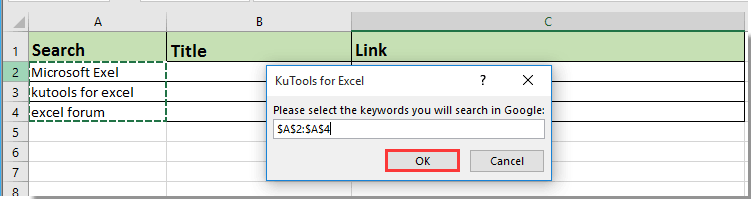
Apoi, toate rezultatele căutării, inclusiv titlurile și linkurile, sunt populate în celule de coloană corespunzătoare pe baza cuvintelor cheie. Vedeți captura de ecran:

Legate de articole:
- Cum se completează o casetă combinată cu datele specificate în Registrul de lucru deschis?
- Cum să populați automat alte celule atunci când selectați valori în lista verticală Excel?
- Cum să populați automat alte celule atunci când selectați valori în lista verticală Excel?
Cele mai bune instrumente de productivitate de birou
Îmbunătățiți-vă abilitățile Excel cu Kutools pentru Excel și experimentați eficiența ca niciodată. Kutools pentru Excel oferă peste 300 de funcții avansate pentru a crește productivitatea și a economisi timp. Faceți clic aici pentru a obține funcția de care aveți cea mai mare nevoie...

Fila Office aduce interfața cu file în Office și vă face munca mult mai ușoară
- Activați editarea și citirea cu file în Word, Excel, PowerPoint, Publisher, Access, Visio și Project.
- Deschideți și creați mai multe documente în filele noi ale aceleiași ferestre, mai degrabă decât în ferestrele noi.
- Vă crește productivitatea cu 50% și reduce sute de clicuri de mouse pentru dvs. în fiecare zi!

